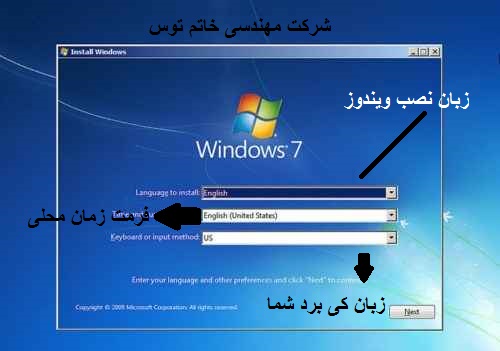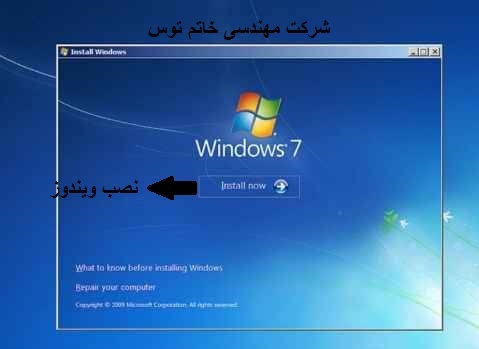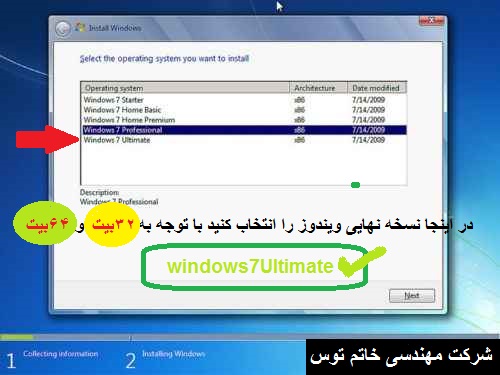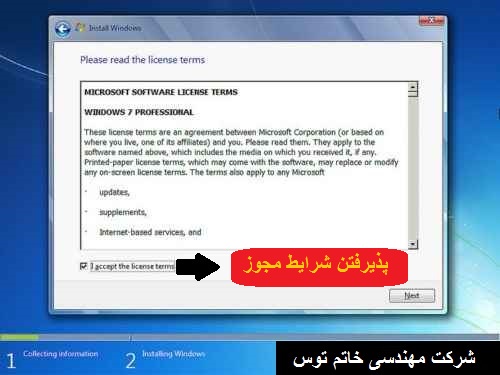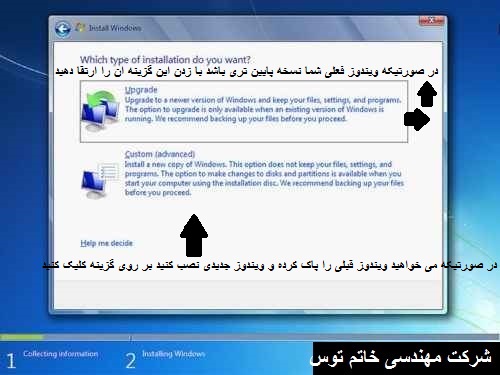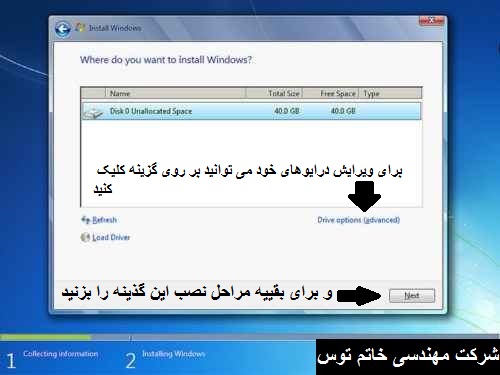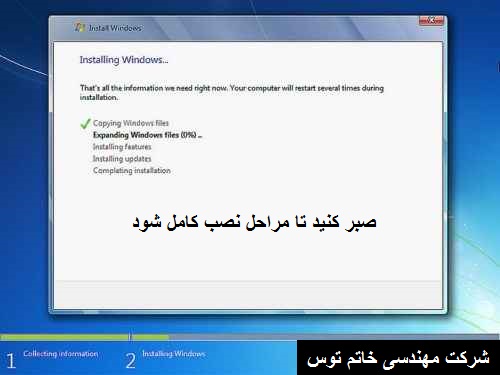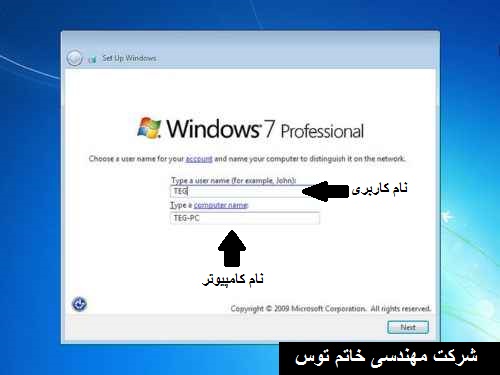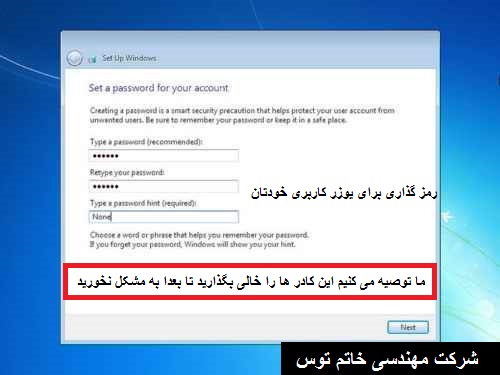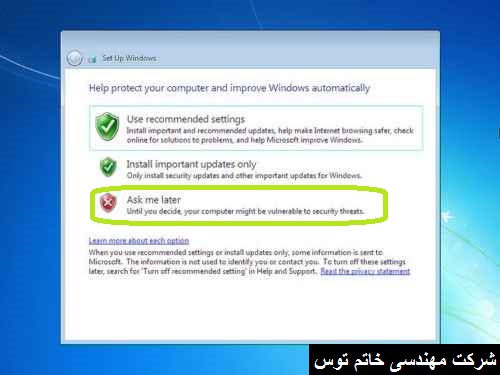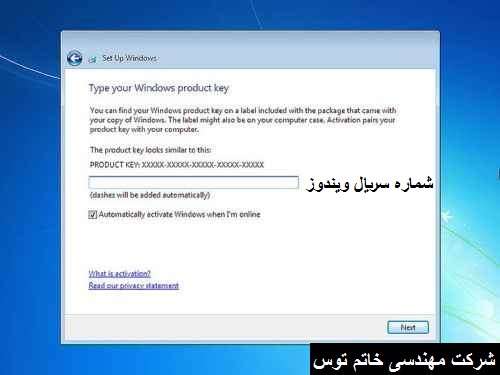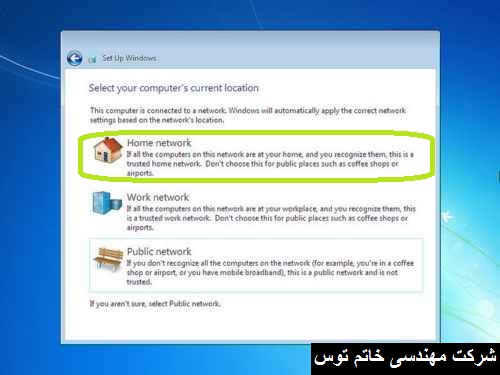اموزش نصب ویندوز 7
با سلام
در این دوره ما قسط داریم که آموزش نصب ویندوز 7 رابه طور کامل به شما دوستان یاد بدهیم ...
خب درباره ویندوز 7 :ساخت شرکت مایکروسافت است و بعد از ویندوزهای xp و vista وارد بازار شد.ساختار7 به مراتب از دیگر ویندوز ها قوی تر است و امکانات متفاوتی در اختیار کاربران می گذارد.
امکانات و سیستم مورد نیاز برای نصب ویندوز 7 :
حافظه (RAM) :حداقل 1 گیگابایت برای ویندوز 32 بیتی ویندوز 7 یا 3 گیگابایت رم برای ویندوز 64 بیتی ویندور 7
پردازنده (CPU) :حداقل تک هسته ای 1 گیگاهرتزی
فضای هارد (HDD) :حداقل 16 گیگابایت فضای خالی برای ویندوز 32 بیتی ویندوز7 و 20 گیگابایت برای ویندوز 64 بیتی 7
گرافیک (VGA) :حداقل 128 مگابایت با پشتیبانی DirectX9.0
مراحل نصب:
قبل از نصب توجه کنید باید تنظیمات مادربورد شما به گونه ای باشد که پس از ری استارت کامپیوتر ، ابتدا بوت از CD ROM یا DVD ROM انجام شود.در بیشتر مادربردهای گیگابایت و اسوس کلید F8 و F12 می باشد .
اگر RAM شما پایین 3 بود نرم افزار ها و ویندوز مربوطه را 32 یا 86 بیت نصب کنید و اگر بالای 3 بود هتمن 64 بیت نصب کنید.
1:وقتی DVD نصب را گذاشتید سیستم را ری استارت کرده تا توسط DVD راه انداز بارگذاری شود و چند ثانیه زمان دارید تا کلید Enter رابزنید.بعد از زدن اینتر شروع به بوت شدن می کند.
3:در صفحه بعد اگر می خواهید از ابتدا روی یک پارتیشن جدید و خالی ویندوز را نصب کنید ، فقط گزینه Install Now کلیک کنید
4:حال از صفحه ای که باز می شود نوع ویندوز خود را انتخاب کنید.
5:انتخاب I accept the license terms
6:در صورتیکه می خواهید نسخه قبلی ویندوز (به عنوان مثال XP ) که در کامپیوتر شما نصب شده است به Windows 7 ارتقاء پیدا کند گزینه اول را انتخاب نمائید.
7:اگر درایوی که ویندوز قبلی بر روی آن نصب است بر روی گزینه Drive Options کلیک کرده و درایو را فرمت کنید تا دو تا ویندوز روی سیستم خود نداشته باشید.
8:پس از تمام شدن این 5 مرحله نصب صفحه لود شدن شدن پیش روی شما خواهد بود.پس از ری استارت شدن و لود مجدد برنامه باید نام کاربری خود را وارد کنید و بعد از آن بر روی کلید Next کلیک کنید.
9:اگر گزینه اول را کلیک کنید که آپدیت های جدید از طریق اینترنت بر روی رایانه شما نصب می شود و اگر گزینه دوم را بزنید ،فقط آپدیت های مهم بر روی کامپیوتر شما نصب می شود ، می توانید گزینه سوم را تیک بزنید تا هیچ آپدیتی روی ویندوز شما انجام نشود.
10:گر سیستم عامل ویندوز 7 خود را به صورت اورجینال خریداری کرده اید که یک شماره سریال به شما داده می شود که باید در کادر مربوطه در این مرحله وارد کنید و اگر هم به صورت دانلودی یا از فروشگاه های نرم افزاری خریداری کردید که دوباره یک سریال نامبر در یک فایل TXT یا متنی به شما داده می شود که باید در این کارد وارد کنید.
11:در لیست Time Zone تهران را انتخاب کنید.
12:نوع کامپیوتر خود را بسته به اینکه سیستم شما خانگی باشد یا در شبکه استفاده می شود را انتخاب کنید .بر روی گزینه اول کلیک کنیدبعد ازانتخاب شروع به لود کردن می کند.
13:پس از این مرحله ویندوز7 خود را برای تنظیمات دسکتاپ آماده می کند .
ممنون که مارا تا پایان این اموزش همراهی کردید.
((((((((((((((((شرکت مهندسی خاتم توس)))))))))))))))))